Зміст
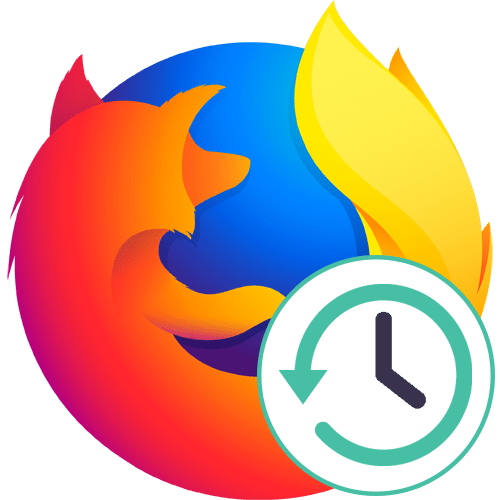
Під час використання браузера Mozilla Firefox у користувачів може виникнути необхідність відновлення попередньої сесії, якщо веб-оглядач був закритий без можливості завершити нормальну роботу або сеанс потрібно продовжити. Зробити це можна різними доступними способами, про які ми і хочемо поговорити далі. Вивчіть всі представлені методи, щоб підібрати оптимальний, і тільки потім переходите до виконання самої операції, щоб випадково не втратити ці дані без можливості їх відновлення.
Відновлюємо попередню сесію в Mozilla Firefox
За замовчуванням запит про відновлення попередньої сесії в розглянутому браузері з'являється тільки в тому випадку, якщо стався його непередбачений збій або було встановлено оновлення. В інших випадках коли, наприклад, користувач сам закрив програму, відразу ж починається новий сеанс. Ми продемонструємо варіанти, які будуть придатними в різних ситуаціях, щоб користувач точно не втратив дані про закритий раніше сеанс.
Спосіб 1: вибірковий перехід до раніше закритих вкладок
Давайте коротко розберемо випадок, коли Користувач не хоче відновлювати всю сесію цілком або просто бажає подивитися, що саме було в ній. У цьому допоможе вбудоване меню під назвою &171;Журнал&187; , що відображає історію і дозволяє відновити останні закриті сайти, що здійснюється так:
- Запустіть веб-оглядач і натисніть на спеціально відведену кнопку вгорі під назвою &171;Журнал&187; . Її зображення ви бачите на скріншоті нижче.
- У контекстному меню розгорніть відповідний розділ.
- Тут вас цікавить Категорія & 171; Нещодавно закриті вкладки&187; або & 171; недавня історія&187; . Перші записи і будуть тими, які закрилися в останню чергу.
- Варто відзначити, що не завжди останні сайти сесії поміщаються в & 171; Нещодавно закриті вкладки&187; , адже це залежить від деяких обставин.
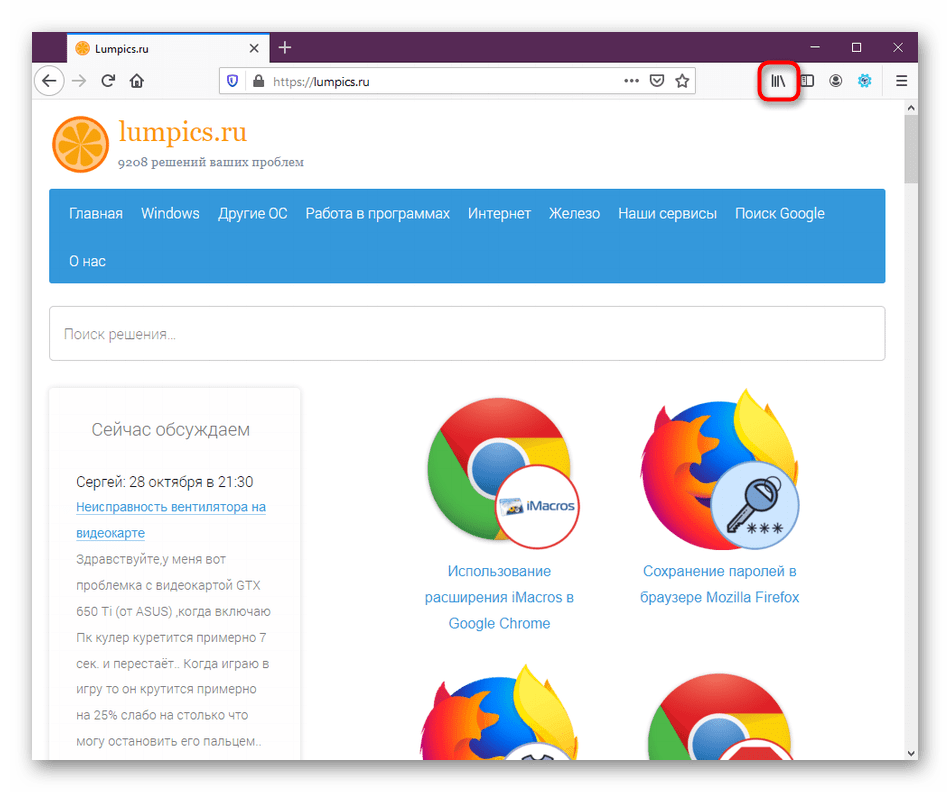
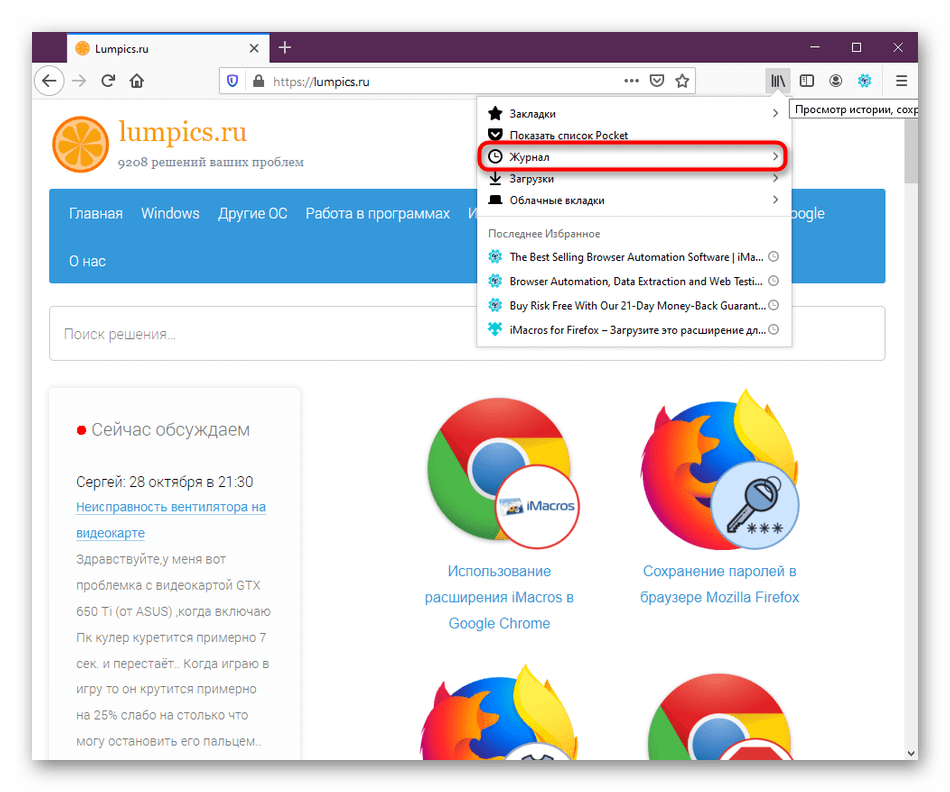
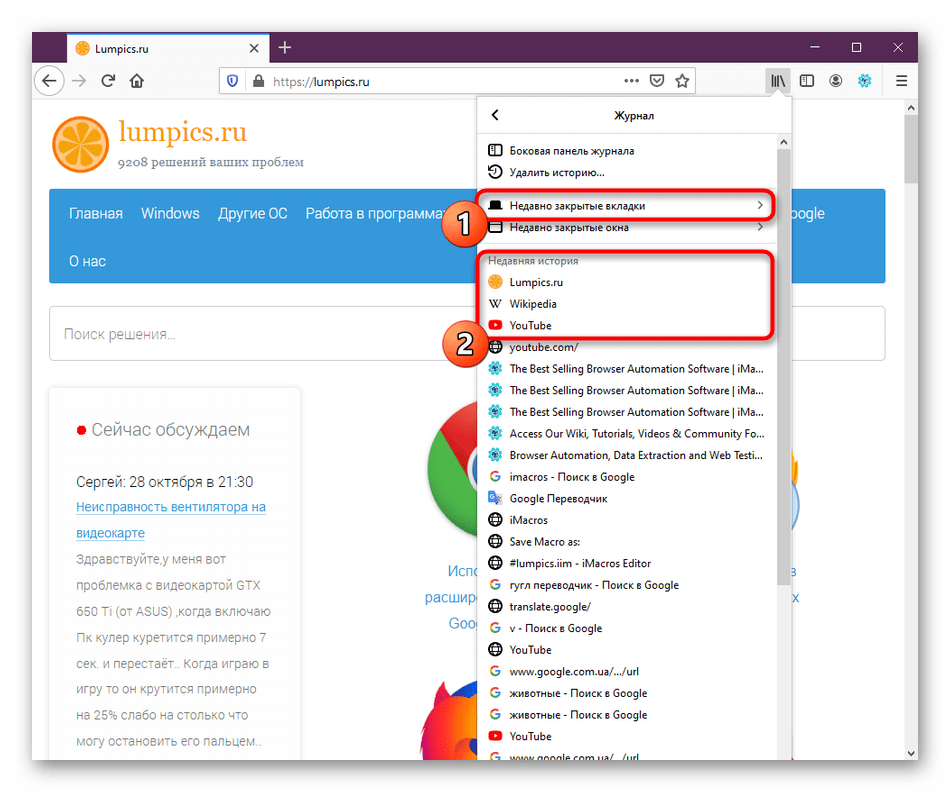
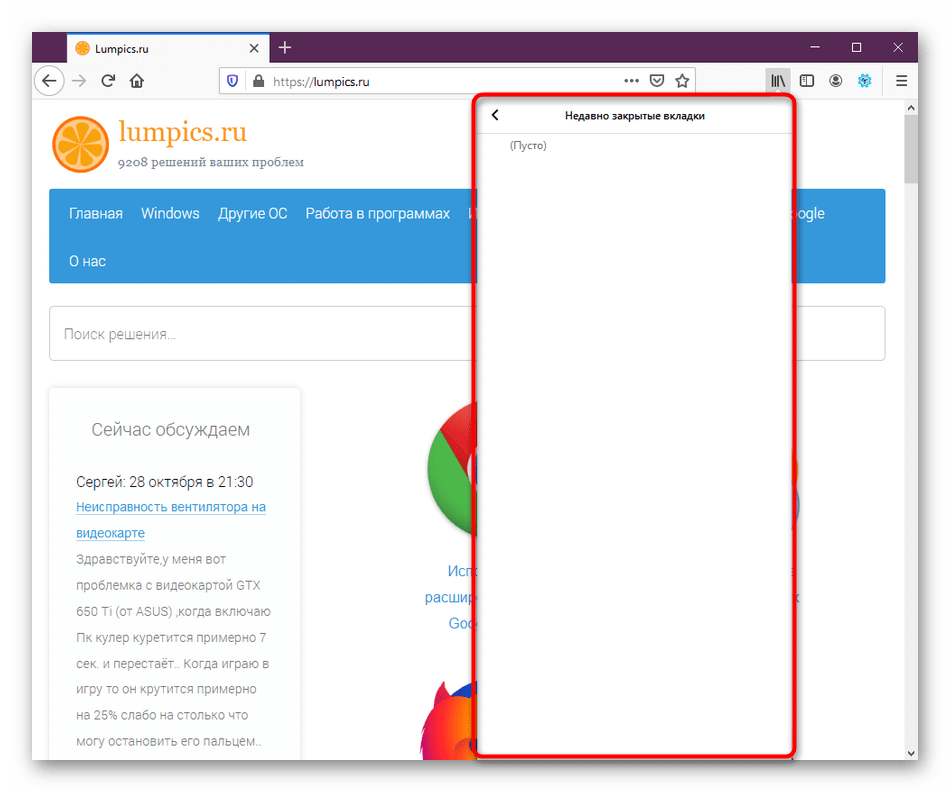
Зараз ми тільки побіжно розповіли про одну функцію, яку можна виконати через меню історії переглядів в Фаерфокс. Якщо вас зацікавив цей розділ, рекомендуємо ознайомитися з ним більш детально, прочитавши статті по розташованими далі посиланнях.
Детальніше:
де розташовується історія Mozilla Firefox
Як очистити історію в Mozilla Firefox
Спосіб 2: Кнопка &171; відновити попередню сесію&187;
Розробники Firefox вже давно додали в свій браузер одну кнопку, натискання по якій відразу ж відновлює попередню сесію, якщо це є можливим. За умови, що ви не перевстановлювали браузер або не виробляли інших дій з Директорією користувача, цей метод повинен точно спрацювати. Вам же потрібно виконати наступне:
- Запустіть веб-оглядач і натисніть на кнопку у вигляді трьох горизонтальних ліній для запуску меню.
- З'явиться спливаючий список з вибором опцій. Тут клікніть по кнопці &171; відновити попередню сесію&187; .
- Відразу ж відкриються вкладки, які були закриті при завершенні роботи програми. Ви можете переходити до взаємодії з ними.
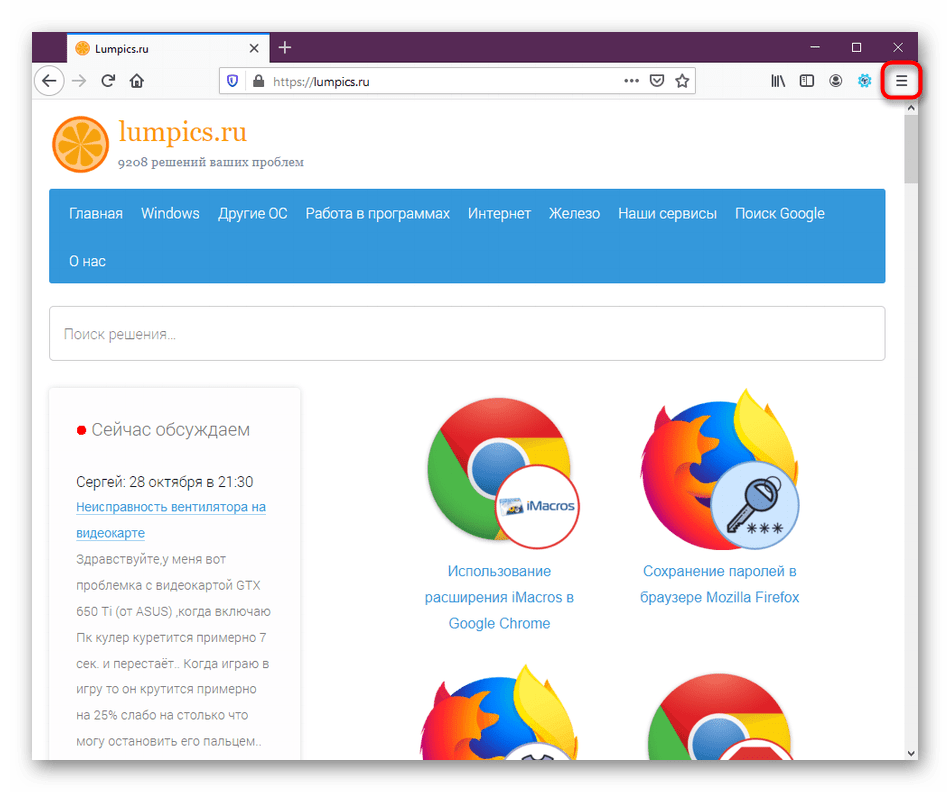
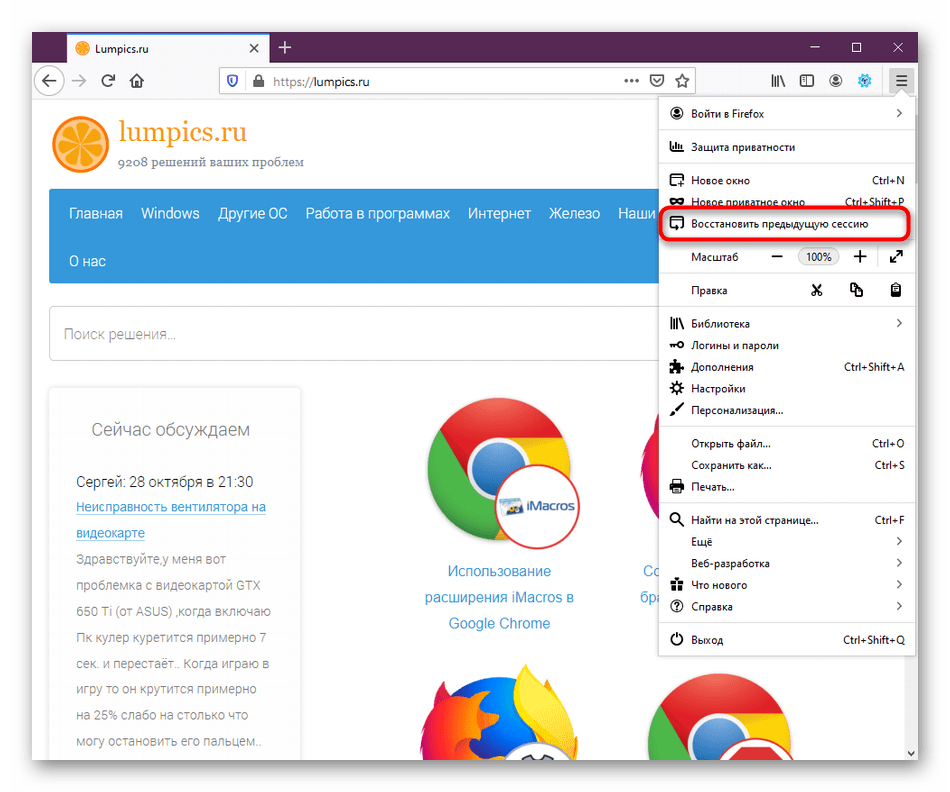
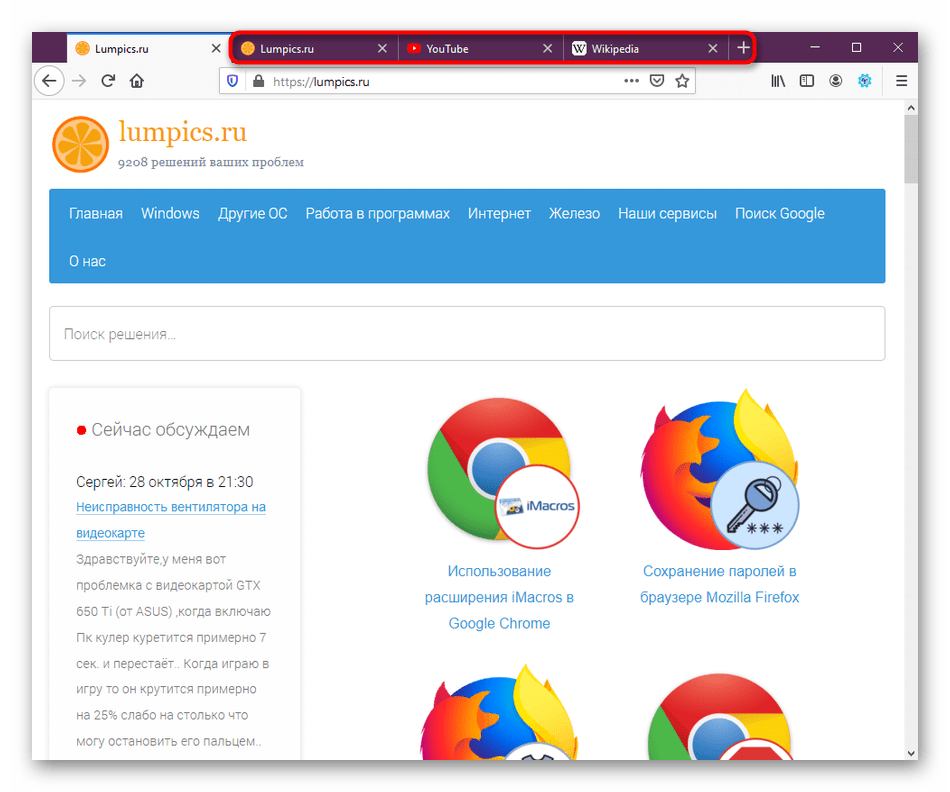
Спосіб 3: Відновлення при запуску
Ми вже говорили раніше, що відновлення попередньої сесії за замовчуванням автоматично можливо тільки при критичних помилках або непередбачених перезапусках після установки оновлень. Якщо ви хочете, щоб закриті вкладки відкривалися відразу ж, потрібно включити відповідну функцію в Налаштуваннях.
- Відкрийте меню браузера та перейдіть до &171;Налаштування&187; .
- Вгорі в розділі & 171; основне&187; ви побачите пункт &171; відновити попередню сесію&187; і під нею буде &171; попереджати при виході з браузера&187; . Перший параметр активуйте обов'язково, а другий за бажанням.
- Після установки галочок бажано перезавантажити веб-оглядач.
- Тепер при кожному перезапуску стануть відкриватися вкладки, з якими ви працювали в попередньому сеансі.
- Щодо функції &171; попереджати при виході з браузера&187; , то її дія полягає у відображенні повідомлення про те, що закриваються вкладки будуть відновлені при наступному вході в оглядач.
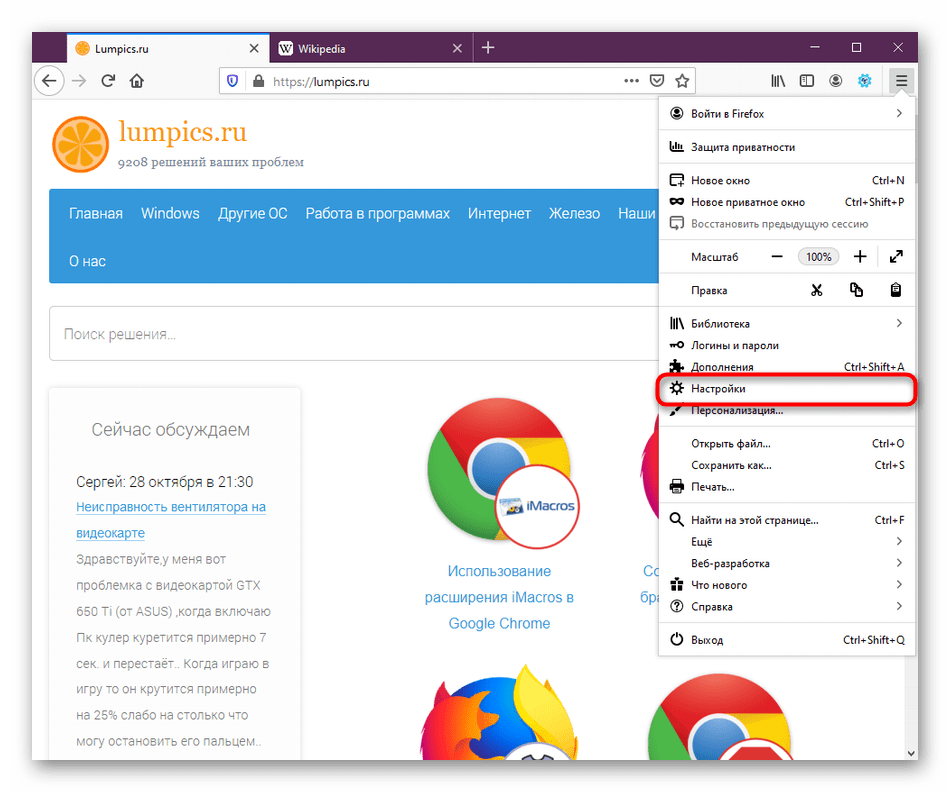
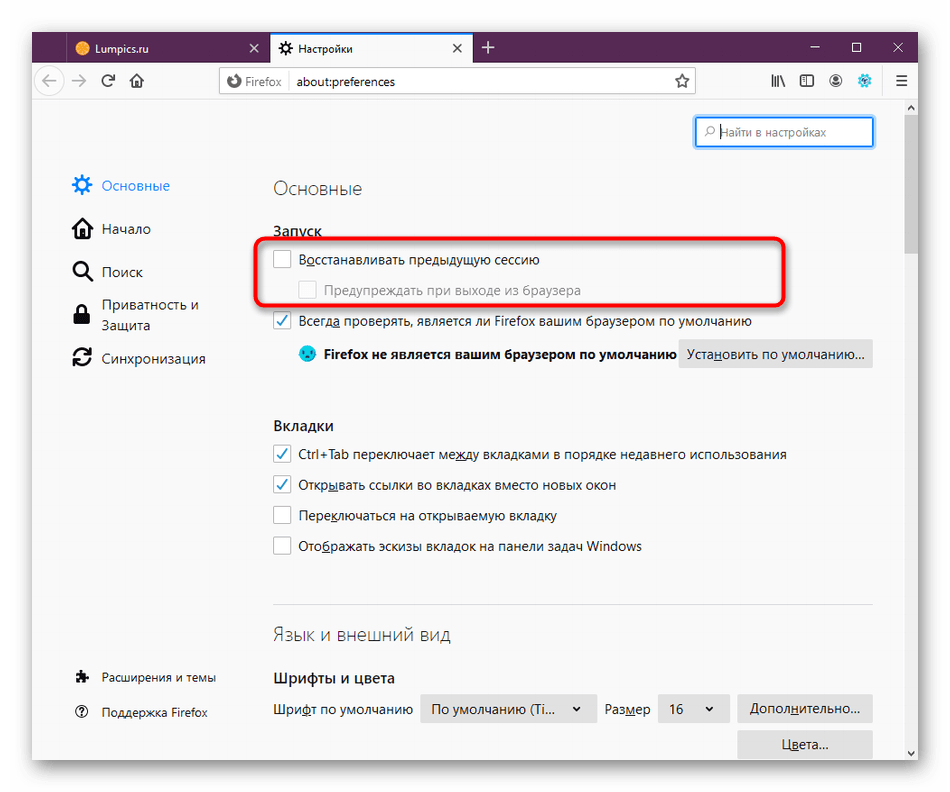
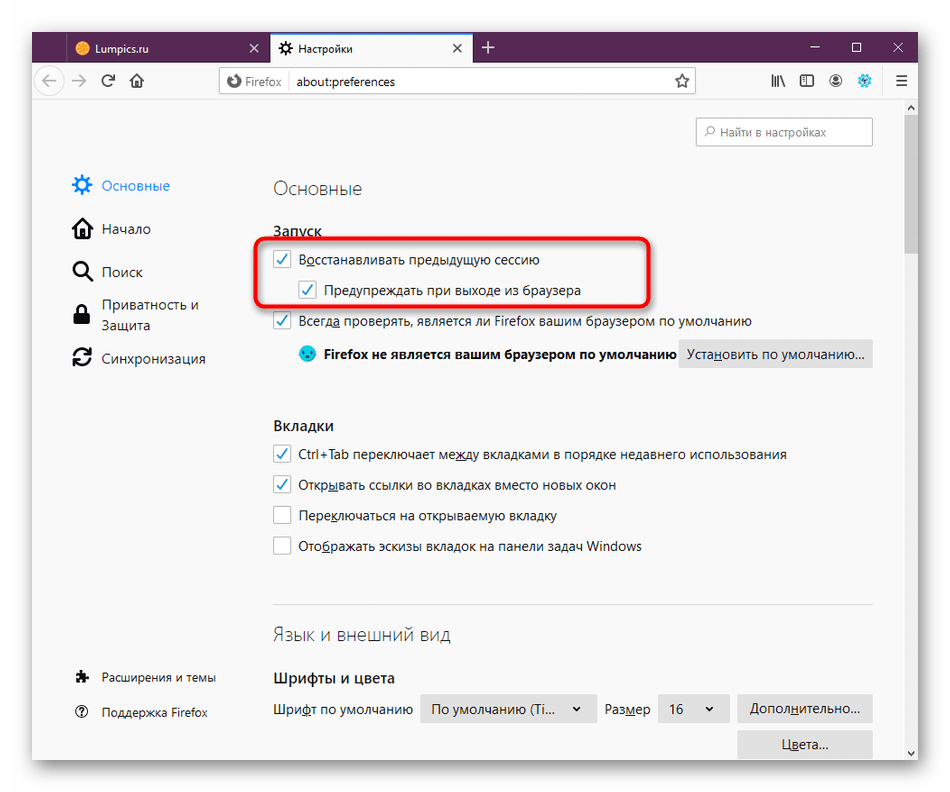
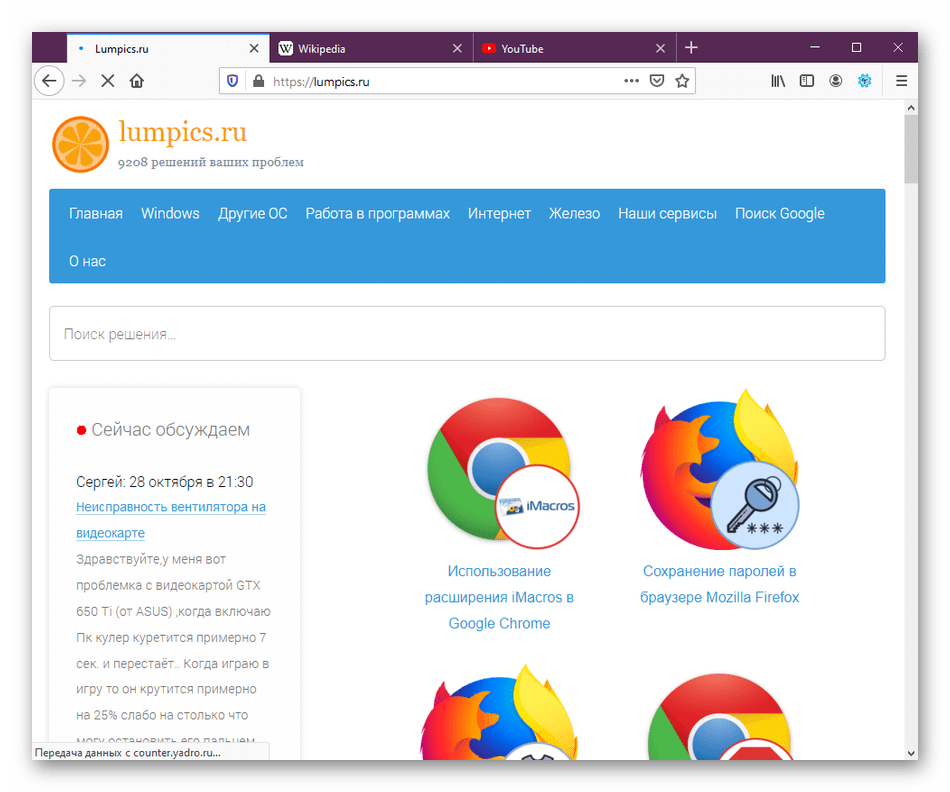
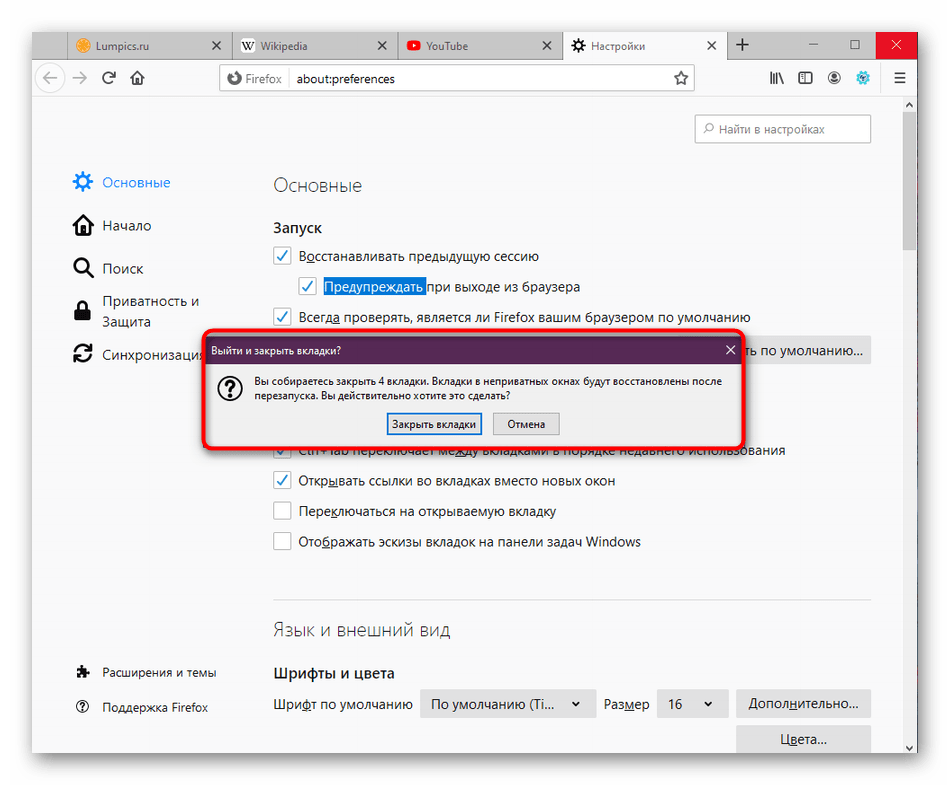
Спосіб 4: Створення резервної копії для відновлення
Ми поставили цей метод на останнє місце, оскільки він дуже рідко виявляється необхідним для користувачів. Ви можете самостійно створити резервну копію відкритих вкладок для їх подальшого відновлення в новій сесії. Це стане в нагоді в тих випадках, коли немає впевненості, що браузер зробить це самостійно.
- Відкрийте меню та перейдіть до розділу & 171; Довідка & 187; .
- Тут виберіть категорію & 171; інформація для вирішення проблем&187; .
- Опустіться вниз по списку деталей і відкрийте папку профілю. Якщо немає можливості зробити це через браузер, запустіть провідник і перейдіть по шляху
C:\Users\имя_пользователя\AppData\Roaming\Mozilla\Firefox\Profiles\. - У цьому розташуванні відшукайте директорію &171;sessionstore-backups&187; .
- Знайдіть там файл &171;recovery.bak&187; , клікніть по ньому правою кнопкою миші і в контекстному меню виберіть &171; перейменувати&187; .
- Задайте файлу ім'я
sessionstore, змінивши дозвіл на.js, а потім збережіть зміни. Тепер ви можете перемістити цей файл у папку будь-якого користувача або залишити його тут. При запуску веб-оглядача збережена сесія повинна відкритися автоматично.
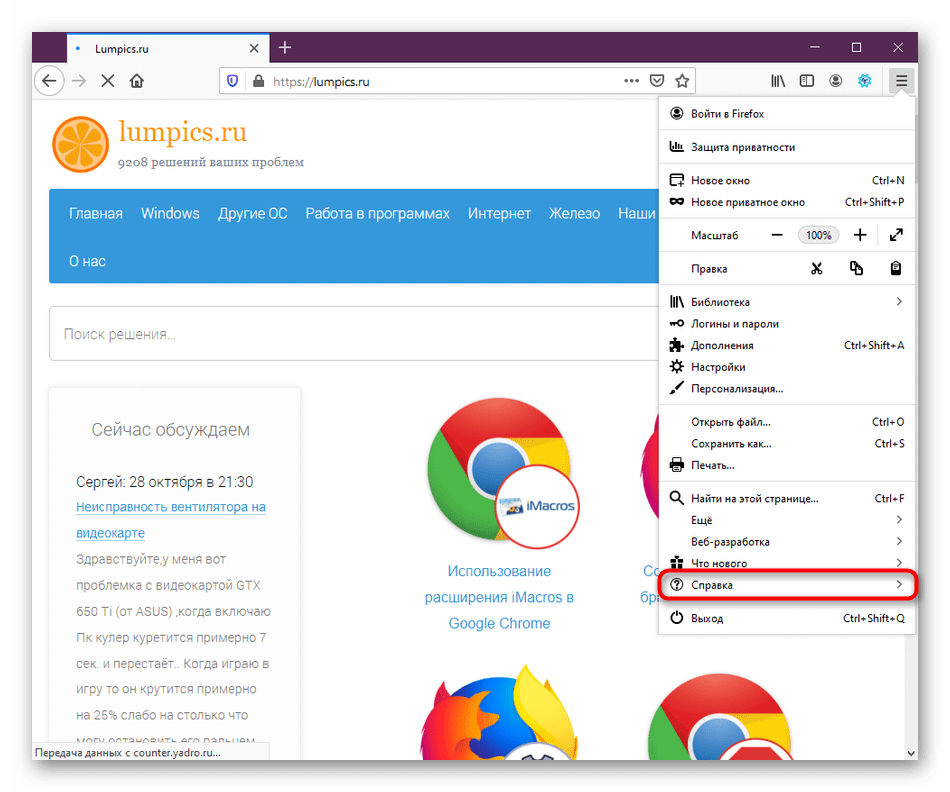
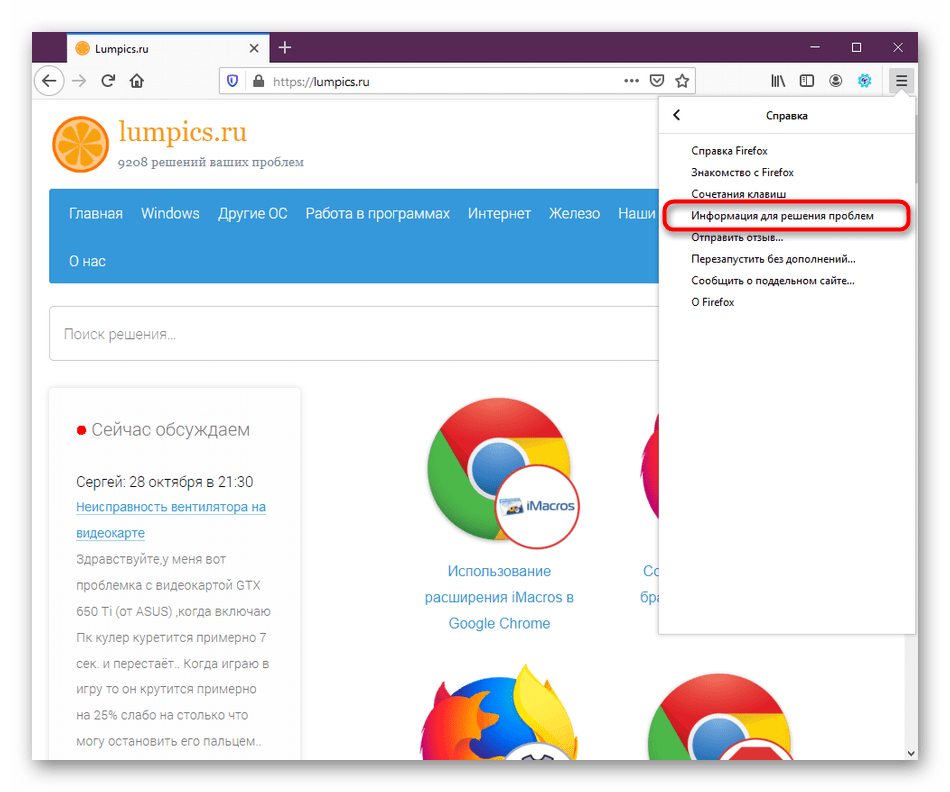
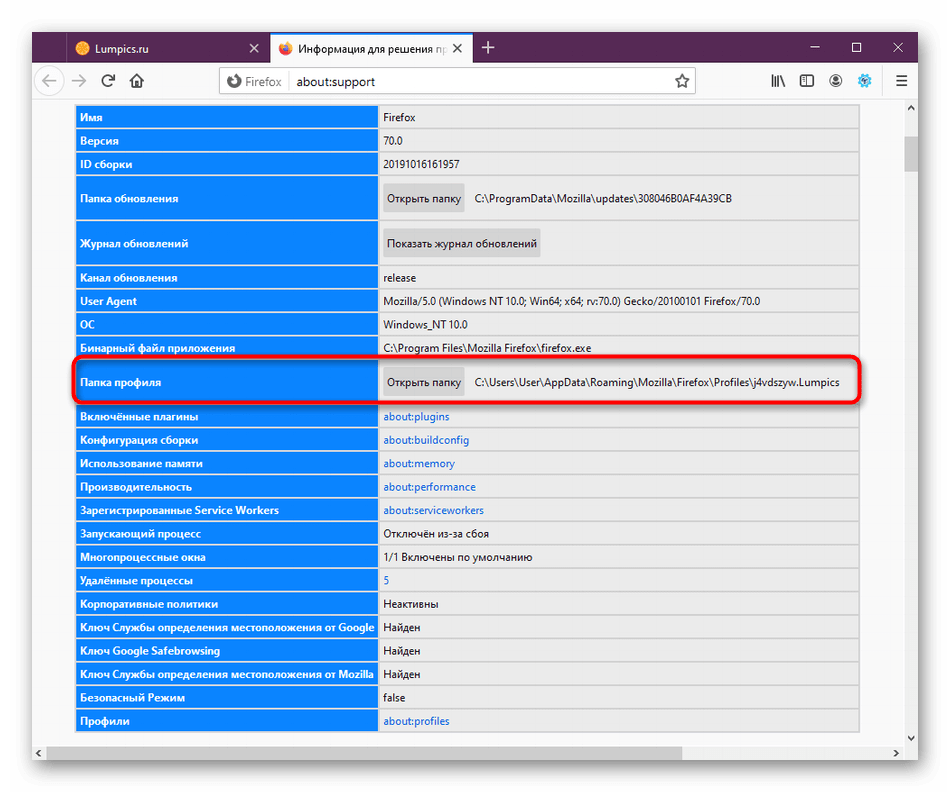
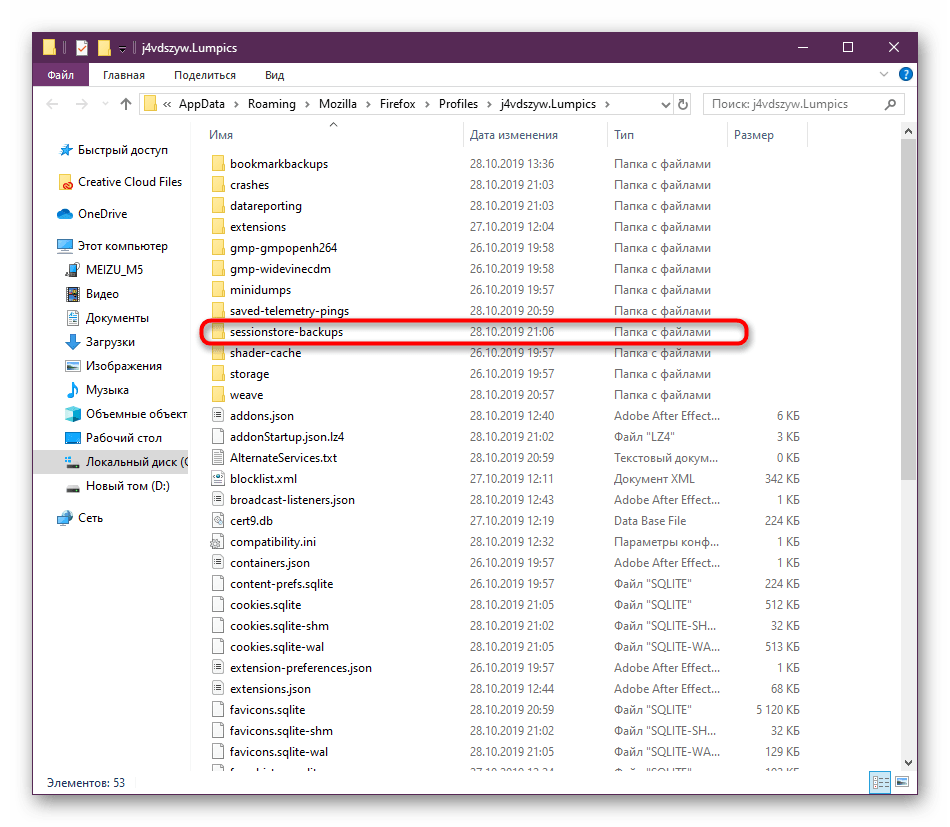
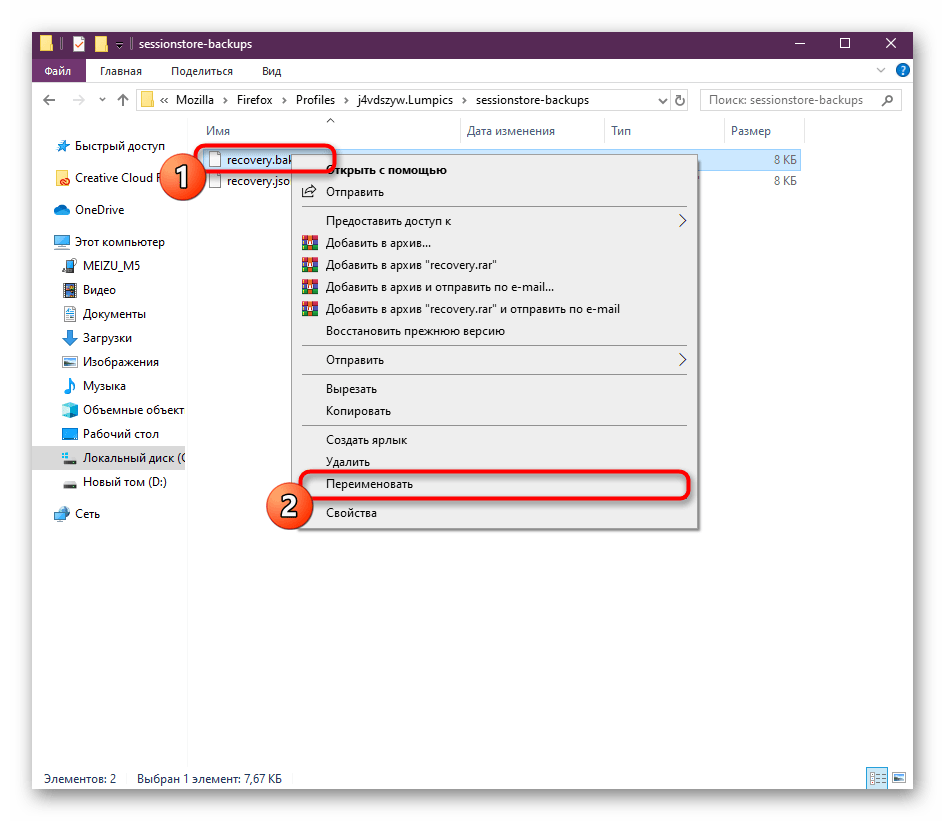
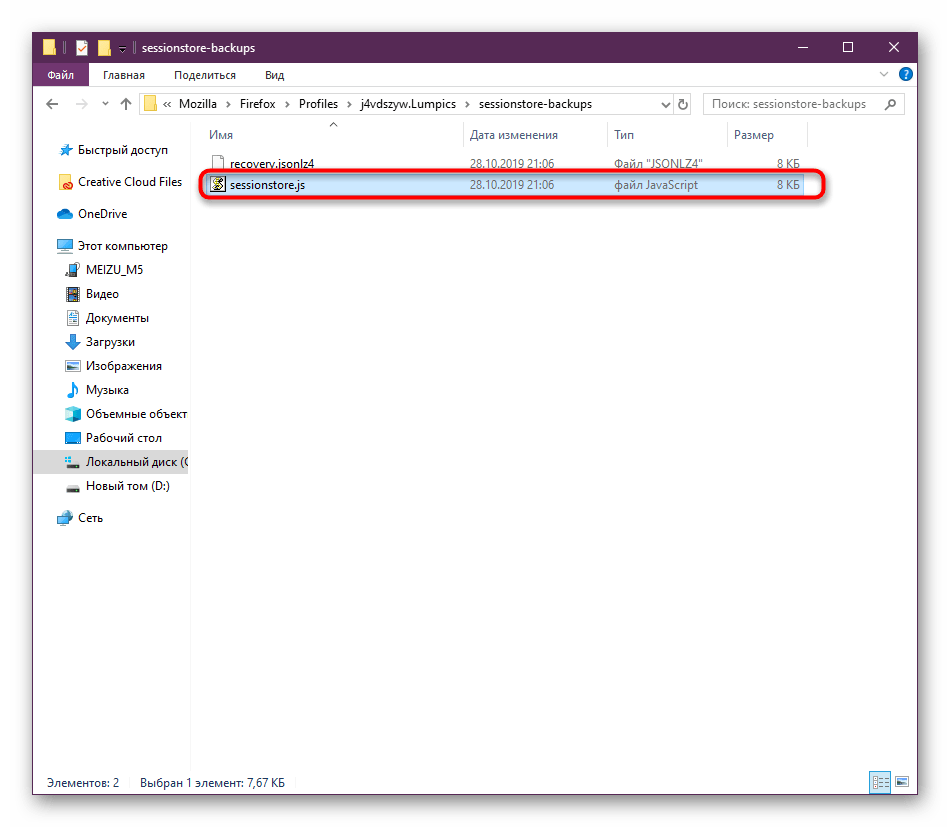
Ви вивчили цілих чотири способи відновлення попередньої сесії в браузері Mozilla Firefox. Як бачите, кожен має свої особливості і певний алгоритм дій. Що стосується реалізації, то в цьому немає нічого складного, а наведені інструкції зроблять процес ще легше.




